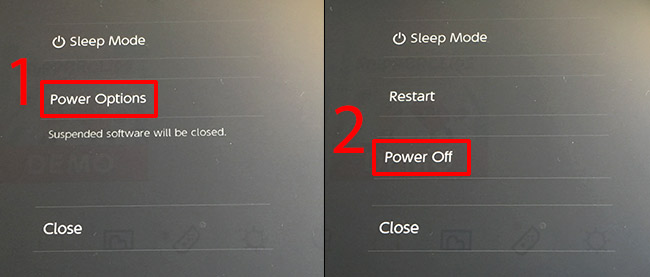Det bästa med Switch är utan tvekan att du kan spela vart som helst. Detta tvingar dock batteritiden att börja ticka nedåt. Så maximerar du speltiden!
Batteritiden hos Nintendo Switch är (som vi nämnde i vår recension) relativt godkänd redan från start. Det finns dock några tips och tricks värda att ha koll på för att få ut så lång speltid som möjligt när enheten är i sitt portabla läge.
1. Stäng av konsolen helt när du inte spelar
Nintendo Switch har ett riktigt bra viloläge där endast några få procent batteriladdning försvinner för varje dygn enheten sover. Är du dock t.ex. på resande fot och inte spelar något under relativt långa perioder kan det vara värt att stänga av enheten helt istället för att använda viloläget.
1. För att helt stänga av Switch så den inte förbrukar något batteri alls håller du först strömknappen nedtryckt i ungefär tre sekunder.

2. Välj därefter Power Options (1) i menyn följt av Power Off (2) för att helt stänga av enheten.
3. När det är dags att spela startar du konsolen precis som vanligt med strömknappen. Själva uppstarten tar ett par sekunder längre än vad den gör om du startar från viloläget. Men det kan det kanske vara värt för att spara några extra batteriprocent!
2. Sänk skärmens ljusstyrka
Precis som på de flesta mobila enheter med en skärm är det den inbyggda bakgrundsbelysningen som ansvarar för att äta upp stora delar av batteritiden. Att därför ställa ned skärmens ljusstyrka sparar faktiskt en hel del batteri. Det negativa med detta är givetvis att skärmen blir mörkare. Vid dov belysning fungerar det i regel ganska bra att spela med en hyfsat mörk skärm. Spelar du dock utomhus eller i ett starkt belyst rum kan det ibland vara svårt att sänka ljusstyrkan för mycket.
1. För att sänka skärmens ljusstyrka håller du först Hem-knappen intryckt i någon sekund.
2. I snabbinställningsmenyn som dyker upp kan du sedan justera den inbyggda bakgrundsbelysningen genom att dra i reglaget. Ju mer åt vänster reglaget står desto mörkare är skärmen och desto mer batteri sparas.

3. Använd flygplansläget
Flygplansläget (som också finns på mobiltelefoner och surfplattor) stänger av all trådlös kommunikation från och till Nintendo Switch. Varken Wi-Fi eller kopplingen mellan Switch-enheten och Joy-Con-kontrollerna går alltså att använda med flygplansläget påslaget. Samtidigt som detta gör det omöjligt att spela på något annat sätt än med Joy-Con-kontrollerna fästa på sidorna av Switchen sparar det en hel del batteri!
1. För att aktivera Flygplansläget håller du återigen Hem-knappen intryckt i någon sekund varpå snabbmenyn visar sig.
2. Klicka därefter på Flight Mode och se till att On lyser bredvid alternativet. Precis som den lilla texten under alternativet berättar går det nu inte längre att använda trådlösa kontroller till enheten.

4. Anpassa ditt spelande och val av spel
Detta tips passar långt ifrån alla situationer men det kan ändå vara bra att ha i bakhuvudet. Precis som med en dator behöver Switch arbeta olika hårt beroende på vilken typ av spel som spelas. Grafiskt mer komplexa spel såsom The Legend of Zelda: Breath of the Wild och Mario Kart 8 Deluxe förbrukar enhetens batteri betydligt snabbare än mer lättspelade titlar som t.ex. Snipperclips.
Är det dock Zelda du för tillfället spelar är det givetvis det du ska spela. Har du däremot ett gäng timmar att slå ihjäl under en lång flygresa och använder Switchen som sällskap kan det vara värt en extra tanke vad du egentligen använder för spel.

5. Använd ett extra batteripack (nödladdare)
Tack vare att Nintendo valt en så pass vanlig standard som USB-C för laddningen av Switch betyder det att det går alldeles utmärkt att använda en vanlig nödladdare (powerbank) för att ladda enheten när du är ute och far. Det enda du behöver är en nödladdare kapabel att mata ut minst 2 ampere samt en vanlig USB till USB-C-kabel.
Det finns även en del nödladdare som använder USB-C direkt. Vissa av dessa har möjlighet att ge ännu lite mer ampere-styrka. Något som i sin tur laddar Switchen ännu lite snabbare.

Har du fler bra tips när det gäller Nintendo Switch? Dela gärna med dig i kommentarerna!